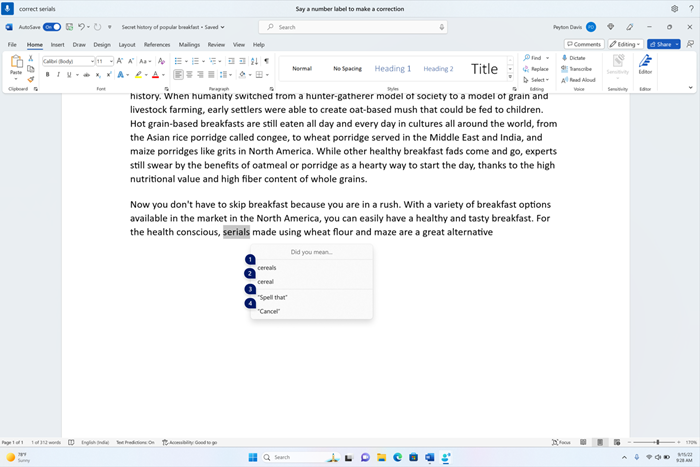Цю статтю призначено для людей, які хочуть керувати своїм ПК та створювати текст за допомогою голосу з Windows. Ця стаття входить до набору вмісту Підтримка Спеціальних можливостей для Windows, де можна знайти додаткові відомості про спеціальні можливості Windows. Загальну довідку див. на головній сторінці Підтримки від Microsoft.
Голосовий доступ може присвоїти помилкам розпізнавання тексту, продиктованого користувачами. Це може статися для таких слів, як "цитовані, зрячі" та "раковина, синхронізація". За допомогою команд виправлення можна виправляти такі слова за допомогою голосового доступу.
Голосовий доступ у Windows 11 – це функція, яка дає змогу всім користувачам керувати своїм ПК та створювати текст лише за допомогою голосу й без підключення до Інтернету. Наприклад, можна відкривати програми та переключатися між ними, переглядати веб-сторінки, читати й створювати електронні повідомлення за допомогою голосу. Щоб дізнатися більше, перейдіть до розділу Використання голосового доступу для керування ПК та створення тексту за допомогою голосу.
Голосовий доступ використовується у Windows 11 версії 22H2 та новіших. Щоб дізнатися більше про нові функції у Windows 11 версії 22H2 та як отримати оновлення, перегляньте статтю Нові можливості останніх оновлень Windows. Не знаєте, яка у вас версія Windows? Перегляньте статтю Пошук версії Windows.
Використання команд виправлення
Команди виправлення можна використовувати для виправлення помилок під час використання голосового доступу.
-
Щоб виправити певний текст або останній продиктований текст, промовте "Correct <text>" або "Correct that" (Виправити це). Голосовий доступ відкриває вікно виправлення зі списком варіантів тексту заміщення, позначених цифрами.
-
Щоб вибрати будь-які варіанти тексту заміщення зі списку, промовте "Click <number>" (Клацніть <номер>). Вихідний текст, виділений у текстовому полі, буде замінено цим текстом заміщення.
-
Щоб продиктувати правильне написання тексту, скажіть "Spell that" (Орфографія, що) або "Click <number>", пов'язаного з параметром "Spell that" (Орфографія, що) у списку.
Примітка.: Докладні відомості про використання команди "Орфографія" див. в розділі "Орфографія нестандартних слів" у статті Диктування тексту голосом.
Наприклад,
-
Щоб виправити слово "serials", можна сказати "Correct serials" (Виправити серіали) або "Select previous word" (Вибрати попереднє слово). Потім промовте "Correct that" (Виправити це).
-
З'явиться список альтернативних варіантів із підписами чисел. Можна сказати "Click 1" або "1", щоб вибрати "крупи".
|
Дія |
Голосова команда |
|---|---|
|
Виправлення тексту в текстовому полі |
"Виправлення <тексту>" |
|
Виправлення виділеного тексту або останнього продиктованого тексту |
"Correct that" (Виправити це) |
Поради.:
-
Щоб легко виділити текст, який потрібно виправити, скористайтеся будь-якою командою виділення, наведеною в списку Виділення тексту голосом, а потім промовте "Correct that" (Виправити це).
-
Рекомендовано виправляти по одному слову за раз. Виправлення кількох слів одночасно може не дати належних варіантів альтернативного тексту.
Додаткові відомості
Технічна підтримка для клієнтів з обмеженими можливостями
Корпорація Майкрософт прагне забезпечити якомога кращі умови роботи для всіх своїх клієнтів. Якщо у вас є особливі потреби або ви маєте запитання щодо спеціальних можливостей, зверніться по технічну підтримку до служби Microsoft Disability Answer Desk. Її фахівці чудово знають, як використовувати численні спеціальні засоби, і можуть надавати допомогу англійською, іспанською, французькою й американською мовами жестів. Щоб отримати контактні дані для свого регіону, перейдіть на сайт служби Microsoft Disability Answer Desk.
Якщо ви користувач у державній установі, комерційній організації або на підприємстві, зверніться до корпоративної служби підтримки Disability Answer Desk.